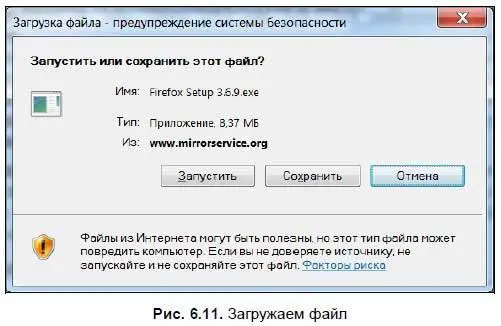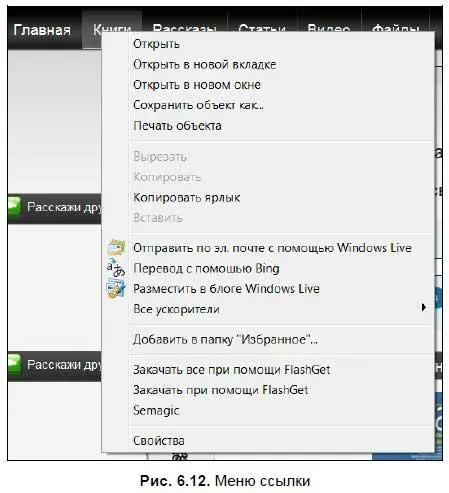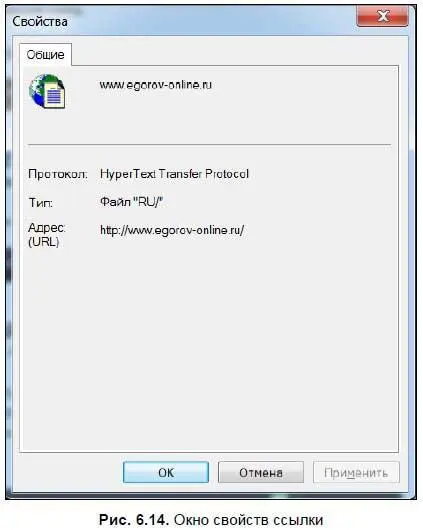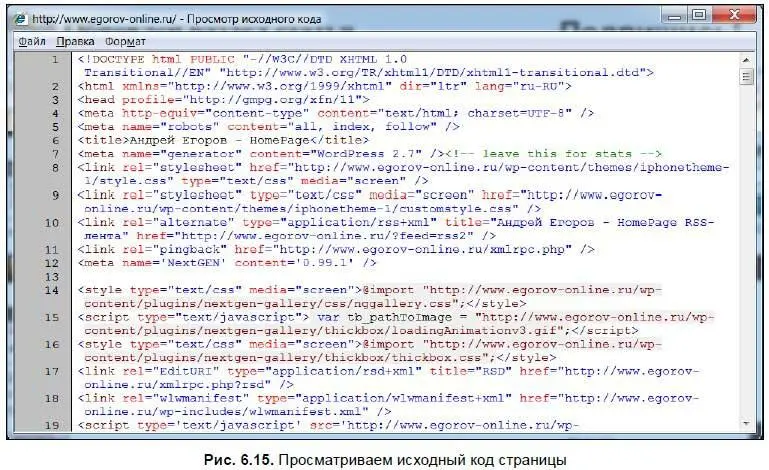Вообще, весь Интернет, а точнее его Web-составляющая, и состоит из таких вот ссылок. Ссылка может вести как на этот сайт, так и на другой. Также ссылка может вести не на Web-страницу, а на какой-либо файл. В таком случае откроется окно загрузки файла (рис. 6.11).
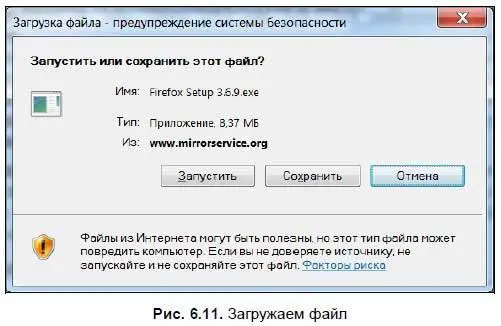
Если вы щелкните на ссылке правой кнопкой мыши, откроется меню ссылки (рис. 6.12).
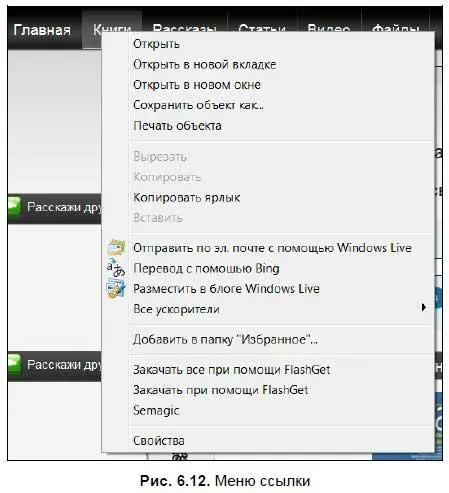
Рассмотрим меню ссылки подробнее:
♦ Открыть— открывает Web-страницу, на которую указывает ссылка, в том же окне;
♦ Открыть в новой вкладке— страница открывается в новой вкладке;
♦ Открыть в новом окне— при выборе этого варианта страница загружается в новом окне браузера;
♦ Сохранить объект как— сохранение объекта, на который ведет ссылка, в файл. Если ссылка ведет на какой-либо файл, то вы можете выбрать этот пункт, затем в появившемся окне (рис. 6.13) указать, куда вы хотите сохранить файл;

♦ Печать объекта— если ссылка ведет на Web-страницу, то вы можете распечатать ее, не открывая, выбрав этот пункт;
♦ Копировать ярлык— копировать адрес ссылки в буфер обмена;
♦ Отправить по эл. почте с помощью Windows Live— отправка выбранной страницы по электронной почте. На практике эта возможность используется редко;
♦ Перевести с помощью Live Search— начиная с Internet Explorer 8 вы можете автоматически переводить страницы, не прибегая к программам-переводчикам. Для этого выберите данную опцию и в открывшемся окне укажите направление перевода. Можно переводить как связанную страницу, так и текущую;
♦ Разместить в блоге Windows Live— если у вас есть сетевой дневник на MSN Spaces ( http://home.spaces.live.com), то вы можете размещать в нем содержание страниц. Более подробно о сетевых дневниках рассказано в главе 9;
♦ Добавить в папку «Избранное»— добавление ссылки в избранное;
♦ Read RSS Channel и Read RSS Feed— чтение RSS-ленты сайта (если она есть). С помощью RSS вы можете читать информацию об обновлении сайта, даже не заходя на него. Более подробную информацию об RSS читайте по адресу http://ru.wikipedia.org/wiki/RSS;
♦ Свойства— при выборе данного пункта появится окно свойств ссылки (рис. 6.14). В окне указывается, куда ведет ссылка, и приводится некоторая общая информация.
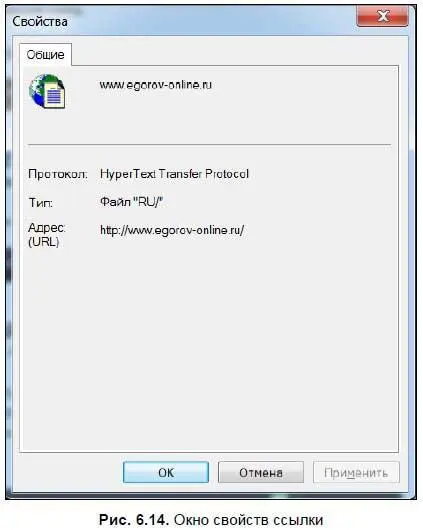
Если вы щелкнете правой кнопкой мыши в любом произвольном месте Web-страницы, откроется меню Web-страницы. Оно немного отличается от меню ссылки. Рассмотрим новые опции, которые отсутствовали в меню ссылки:
♦ Выделить все— выделить весь текст и рисунки на странице. Затем их можно копировать в буфер обмена;
♦ Создать ярлык— создать ярлык для страницы. Щелкнув на ярлыке, вы можете поместить ярлык на рабочий стол и в дальнейшем открывать страницу двойным щелчком мыши;
♦ Добавить в папку Избранное— добавить данную страницу в избранное;
♦ Просмотр HTML-кода.Просмотр исходного кода страницы в Блокноте (рис. 6.15);
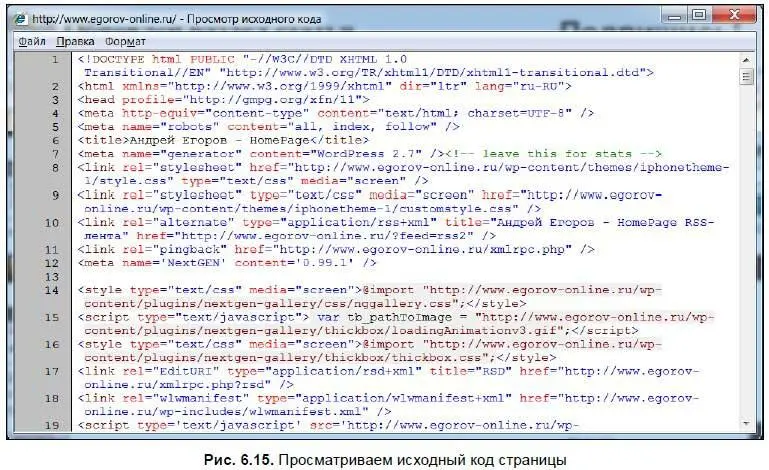
♦ Кодировка— с помощью данного меню можно сменить кодировку страницы. Если у вас вместо текста отображаются «краказябры» или что-то в духе «ПлвуОыВы», то попробуйте подобрать кодировку в выпадающем меню. Также здесь можно установить отображение символов на Web-странице — слева направо или, наоборот, справа налево. Последняя опция нужна для отображения арабских текстов;
♦ Печать— вывод Web-страницы на печать;
♦ Предварительный просмотр— предварительный просмотр страницы перед выводом на печать. Так вы можете получить примерное представление о странице, которую собираетесь напечатать;
Читать дальше
Конец ознакомительного отрывка
Купить книгу